Как перенести данные с телефона Galaxy с поврежденным экраном
Если экран вашего телефона Galaxy поврежден и вы не можете видеть или прикасаться к нему для управления устройством, но вам необходимо перенести данные, подключите телефон к внешнему дисплею (монитору, телевизору и т. д.), чтобы использовать дублирование экрана. Для управления устройством вам также понадобятся мышь и клавиатура, чтобы вы могли передавать данные.

Примечание. Для завершения этого процесса операционная система вашего смартфона Galaxy должна быть Android 12 или более поздней версии, а также поддерживать порт дисплея.
Прежде чем вы сможете перенести данные со старого поврежденного телефона на новый телефон Galaxy, вам необходимо убедиться, что у вас есть все необходимое оборудование и правильно ли оно настроено.
Необходимые предметы:
- Смартфон с поврежденным экраном (Android 12 или новее, устройство, совместимое с портом дисплея)
- Новый смартфон для переноса данных.
- Переходник-концентратор USB-C — HDMI (с портом USB-A)
- Внешний дисплей (с поддержкой HDMI)
- Кабель HDMI
- Проводная USB-мышь
- Проводная USB-клавиатура
Примечание. В комплект поставки телефона Galaxy не входит ни один из следующих предметов: адаптер концентратора USB-C — HDMI, внешний дисплей, кабель HDMI, проводная USB-мышь, проводная USB-клавиатура.
Шаг 1. Подключите монитор (телевизор), мышь и клавиатуру к адаптеру-концентратору HDMI (не входит в комплект) вашего устройства. Затем нажмите и удерживайте кнопку увеличения и уменьшения громкости на смартфоне и подключите телефон к адаптеру концентратора HDMI. Отпустите кнопку громкости, как только ваш телефон и адаптер будут подключены.
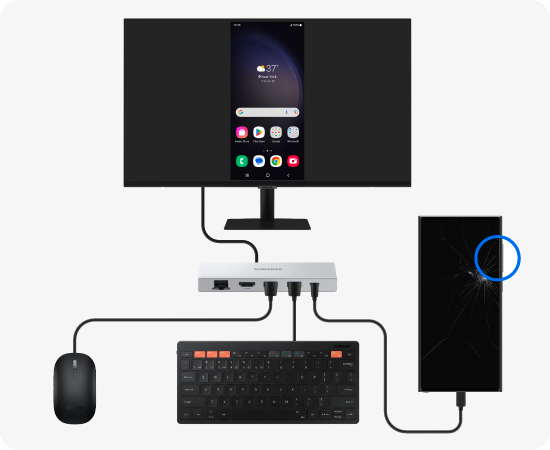
Шаг 2. После подключения телефона к внешнему дисплею либо экран вашего телефона будет отражен на внешнем дисплее, либо появится экран Samsung DeX. После разблокировки или выхода из DeX вы можете начать резервное копирование своих данных с помощью Smart Switch.
Когда вы обнаружите, что вам нужно перенести данные с одного телефона на другой, приложение Smart Switch сделает передачу информации более быстрым и простым процессом.
Примечание. Если ваш телефон не включается и не отвечает на запросы или у вас возникли проблемы с получением необходимых предметов, обратитесь или посетите сервисный центр Samsung для получения дополнительной помощи. Возможно, вам придется принести с собой телефон, чтобы перенести данные с поврежденного устройства на визит.
Благодарим за отзыв!
Ответьте на все вопросы.
RC01_Static Content : This text is only displayed on the editor page















